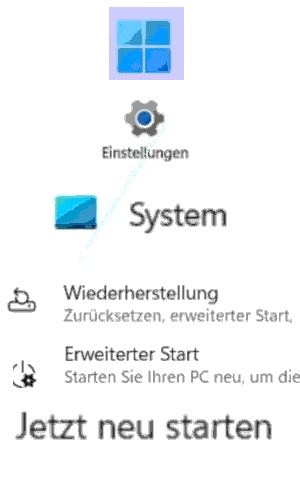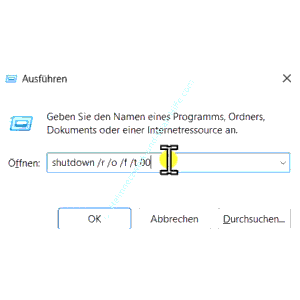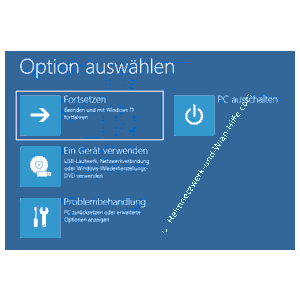auf heimnetzwerk-und-wlan-hilfe.com
nach Inhalten suchen!
- Home
- Windows 11
- Windows mit Reparaturoptionen starten
Einen Windows-Rechner mit den erweiterten Reparaturoptionen starten
In unserem heutigen Tutorial zeigen wir dir, wie du die wichtigen erweiterten Reparaturoptionen von Windows aufrufen kannst, mit denen du auftretende Probleme am Windows-Computer beheben kannst!
Diese Funktionen der erweiterten Reparaturoptionen sind super wichtig, wenn dein PC mal Probleme macht, zum Beispiel wenn er nicht mehr richtig hochfährt, das Windows-Update nicht richtig durchläuft oder du einfach dein System auf einen früheren Zustand zurücksetzen möchtest.
Ich stelle dir heute drei verschiedene Wege vor, wie du in dieses Menü kommst, je nachdem, ob dein PC noch normal startet oder nicht.
Außerdem erkläre ich dir kurz, was dich in den erweiterten Optionen erwartet und welche Reparaturfunktionen du nutzen kannst. Also, los geht’s!
Variante 1: Erweiterter Start über die Einstellungen
Der erweiterte Start über die Einstellungen ist der klassische Weg, wenn dein PC noch normal läuft.
Klicke dazu auf das "Windows-Logo" unten links und öffne die "Einstellungen" (kleines Zahnrad-Symbol).
Wähle den Bereich "Update und Sicherheit".
Hier findest du alles rund um Windows-Updates, Wiederherstellung und Backup.
Klicke auf "Wiederherstellung" (links in der Seitenleiste).
Im Bereich "Erweiterter Start" findest du den Button "Jetzt neu starten".
Wenn du darauf klickst, wird dein PC neu gestartet und direkt in das Reparaturmenü geladen.
Tipp:
Diese Vorgehensweise ist ideal, wenn du z.B. von einem USB-Stick booten, deine Startoptionen ändern oder direkt in die Eingabeaufforderung springen möchtest.
Variante 2: Erweiterter Start über das Startmenü (Shift + Neustart)
Der schnelle Shortcut, wenn du über das Startmenü neu starten willst.
Klicke auf das "Windows-Logo" und öffne das "Startmenü".
Halte die Shift-Taste (Umschalttaste) gedrückt.
Ganz wichtig, sie muss beim Klick auf Ein/ Aus gedrückt bleiben!
Klicke dann auf Ein/Aus und wähle "Neu starten".
Dein PC fährt nun nicht wie gewohnt herunter, sondern lädt direkt die erweiterten Optionen.
Warum ist das praktisch?
Wenn du z.B. einen Treiber installiert hast, der Probleme macht, und du schnell in den abgesicherten Modus ohne große Umwege willst.
Variante 3: Erweiterter Start über einen Systembefehl
Dein System über Systembefehle neu zu starten ist dann eine gute Idee, wenn du gern mit Befehlen arbeitest oder es einfach direkt erledigen willst.
Drücke "Windows-Taste + R-Taste", um das Ausführen-Fenster zu öffnen.
Gib den folgenden Befehl ein:
shutdown /r /o /f /t 0
- /r bedeutet: Neustart durchführen
- /o öffnet das erweiterte Startmenü
- /f erzwingt das Schließen aller Programme (also: Speichern nicht vergessen!)
- /t 0 startet den Neustart sofort (ohne Verzögerung)
Drücke Enter und der PC fährt direkt ins Reparaturmenü.
Tipp:
Wenn du diesen Befehl häufiger brauchst, speichere ihn dir einfach als Verknüpfung auf dem Desktop oder in einer Batch-Datei ab.
Alternative, wenn Windows nicht mehr richtig startet
Wenn Windows gar nicht mehr hochfährt oder ständig abstürzt, gibt es trotzdem einen Trick, um ins Reparaturmenü zu gelangen:
Halte den Power-Button gedrückt, bis der PC komplett ausgeht.
Starte den PC wieder und schalte ihn direkt während des Bootvorgangs aus und zwar bevor das Windows-Logo erscheint.
Wiederhole das Ganze dreimal.
Beim dritten Mal erkennt Windows, dass etwas nicht stimmt, und lädt automatisch das Reparaturmenü.
Wichtig:
Das sollte wirklich nur genutzt werden, wenn der PC nicht mehr normal startet, denn hartes Ausschalten kann dem System schaden, wenn es mitten in wichtigen Prozessen steckt.
Überblick über die erweiterten Reparaturoptionen?
Wenn du im Menübereich der erweiterten Reparaturoptionen bist, hast du mehrere Optionen zur Auswahl:
- Fortsetzen
Windows normal starten (falls das Problem doch schon gelöst ist). - Problembehandlung:
Hier findest du alle Reparaturwerkzeuge. Das ist der Bereich, der für uns spannend ist. - PC ausschalten
Falls du abbrechen möchtest.
In der Problembehandlung findest du dann:
- Starthilfe
Sucht nach Problemen beim Bootvorgang und versucht, diese automatisch zu reparieren. - Systemwiederherstellung
Setzt deinen PC auf einen früheren Wiederherstellungspunkt zurück, den Windows automatisch erstellt hat (z.B. vor Updates oder Programminstallationen). - System-Image-Wiederherstellung
Falls du vorher ein komplettes Systemabbild erstellt hast, kannst du damit dein gesamtes System in den früheren Zustand zurückversetzen. - Eingabeaufforderung
Für erfahrene Nutzer. Hier kannst du per Kommandozeile Reparaturbefehle ausführen (z.B. sfc /scannow, chkdsk usw.). - Starteinstellungen
Hier kannst du den abgesicherten Modus aktivieren oder Treibersignatur-Prüfungen deaktivieren.
Falls du unsicher bist, welche Option du wählen sollst, starte mit der Starthilfe. Das ist oft der einfachste Weg, um Boot-Probleme zu lösen.
Und das war’s auch schon! Jetzt kennst du alle Wege, um in die erweiterten Reparaturoptionen von Windows zu gelangen, egal, ob dein PC noch normal läuft oder schon Probleme macht.
Mit diesen Tools hast du eine gute Chance, viele typische Fehler selbst zu beheben.
Damit sind wir auch schon am Ende mit unserem Tutorial. Wir hoffen natürlich, dass dieses Tutorial nützlich für dich war und wünschen dir noch viel Spaß mit unseren vielen anderen Tutorials auf Heimnetzwerk-und-Wlan-Hilfe.com.
Vielleicht interessieren dich auch folgende Artikel:
Startmenü wieder links einrichten
Anzeige zuletzt verwendeter Dateien und Apps im Startmenü verhindern
Ordner der Schnellstartleiste im Startbereich anzeigen
Anwendungen im Startbereich von Windows anpassen (Win 11)
Die Autostart-Funktion bei Doppelklick auf CD / DVD deaktivieren
Geöffnete Programme nach einem Computerneustart wieder automatisch öffnen
Die Anzeige des alten Bootmenüs beim Rechnerstart wieder aktivieren
Oft verwendete Funktionen aus den Einstellungen direkt im Startmenü ablegen
Ursachen für Startprobleme am Computer mit "msconfig" herausfinden
Infos bei Wikipedia
Weitere Informationen zu Windows 11
Infos bei Google
Windows mit Reparaturoptionen starten
Zurück zum Seitenanfang von:
Einen Windows-Rechner mit den erweiterten Reparaturoptionen starten
Einen Windows-Rechner mit den erweiterten Reparaturoptionen starten
Zurück zur:
Windows 11 Artikel- und Videoübersicht
Windows 11 Artikel- und Videoübersicht
Zurück zur Startseite von heimnetzwerk-und-wlan-hilfe.com
Wenn dir der eine oder andere Tipp auf unseren Seiten Nerven und graue Haare erspart hat, dann unterstütze doch unser Team mit einer kleinen Spende, die uns dabei helfen, die hohen Bereitstellungskosten aufzubringen.